- Top 10 phần mềm quay màn hình miễn phí trên máy tính
- Top 5 phần mềm quay màn hình miễn phí trên điện thoại
Phần mềm quay màn hình là ứng dụng cho phép bạn ghi và phát trực tiếp từ màn hình PC hoặc di động. Với phần mềm này, bạn có thể chụp bất kỳ phần nào của màn hình và lưu nó dưới dạng hình ảnh hoặc video. Hiện nay, mặc dù có nhiều ứng dụng trực tuyến cho phép bạn chụp màn hình PC hay di động, nhưng không phải tất cả chúng đều có được những tính năng xứng đáng với số tiền bạn bỏ ra. Để chọn được một phần mềm phù hợp đòi hỏi bạn phải nghiên cứu kỹ lưỡng, nắm rõ ưu nhược điểm của từng phần mềm. Không nên chỉ nhìn vào các tính năng và giá cả, mà còn cả những feedbacks từ người dùng. Trong bài viết này, MarketingAI xin đưa ra danh sách 15 phần mềm quay hình tốt nhất hiện nay, kèm theo đánh giá chi tiết.
> Xem thêm: Top 20 phần mềm chỉnh sửa ảnh miễn phí tốt nhất
Top 10 phần mềm quay màn hình miễn phí trên máy tính
Trong phần đầu tiên này, chúng tôi sẽ giới thiệu với các bạn 10 phần mềm quay màn hình miễn phí trên máy tính. Một số trong đây sẽ được miễn phí trong thời gian giới hạn và bạn sẽ phải đóng phí nếu muốn sử dụng tiếp. Hãy cùng khám phá danh sách ngay dưới đây:
1. Bandicam (Chỉ dành cho Windows)
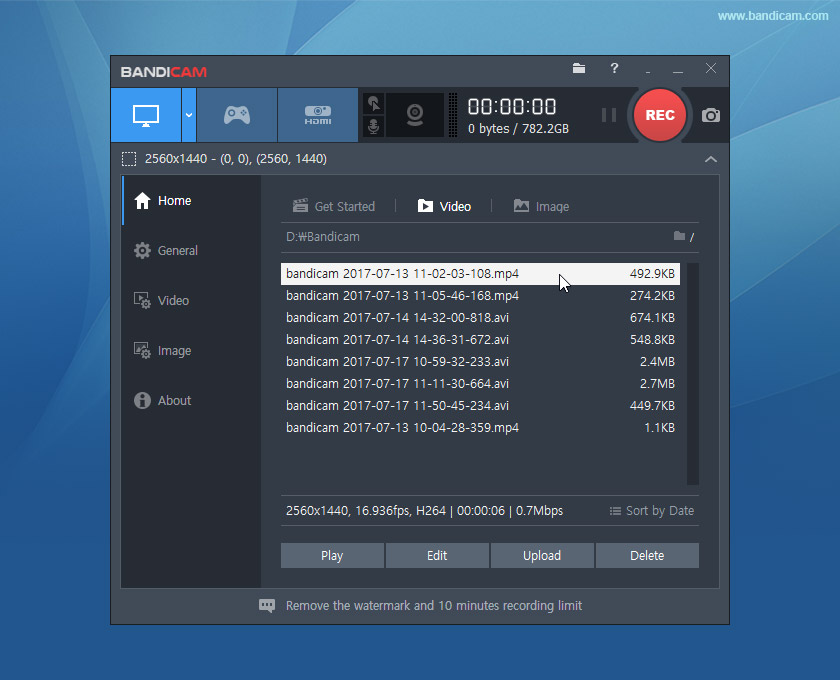 (Nguồn: bandicam)
(Nguồn: bandicam)
Bandicam là một ứng dụng chụp màn hình đa năng hỗ trợ trò chơi và chụp màn hình. Tính năng nổi trội nhất của phần mềm này là khả năng quay video game ở chế độ 4 HD Ultra UHD. Tốc độ khung hình khi quay video với phần mềm này có thể lên tới 144 FPS. Một điểm nổi bật khác của phần mềm là tính năng ghi thiết bị của nó. Phần mềm hỗ trợ ghi âm từ Xbox / PS, điện thoại thông minh, IPTV, Apple TV và HDTV. Tuy nhiên, bạn cần mua một thẻ chụp riêng để quay video từ các thiết bị.
Đặc trưng
- Ghi lại âm thanh từ hệ thống và microphone
- Hỗ trợ tăng tốc phần cứng
- Quay lại các trò chơi và videos HD
- Hỗ trợ các định dạng Avi, MP4 và các định dạng hình ảnh khác
Ưu điểm:
- Có khả năng ngăn tạp âm tối đa
- Nhiều chế độ quay cùng hiệu ứng chuột để thu hút người xem
- Tích hợp tính năng ghi chú, tạo hình vẽ cho bản ghi
- Bộ cài đặt gọn nhẹ
- Chất lượng video full HD
- Giao diện thân thiện, dễ sử dụng
Nhược điểm:
- Khi dùng bản miễn phí có thể quay tối đa 10 phút/file, còn lại bạn sẽ phải trả số tiền khoảng 39$ để được sử dụng tiếp
- Logo watermark Bandicam bị dính vào mọi video
- Không thể chỉnh sửa trực tiếp, mà phải thông qua Bandicut.
2. Camtasia
Phần mềm quay màn hình này đặc biệt phát huy công dụng khi được dùng để ghi lại các bản thuyết trình và câu đố tương tác.
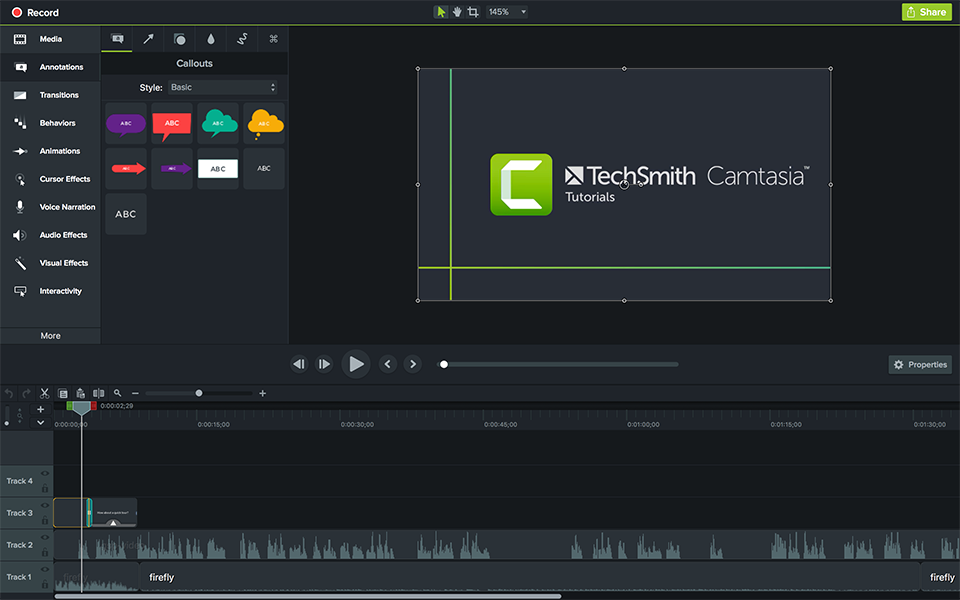 (Nguồn: Techsmith)
(Nguồn: Techsmith)
Đối với các bài thuyết trình và video đào tạo, không có sự lựa chọn nào tốt hơn Camtasia. Bạn có thể chỉnh sửa video theo các chủ đề và template được tích hợp trong đó. Ngoài ra, bạn cũng có thể thêm các câu đố vào video để tăng tính tương tác. Ngoài ra, bạn có thể thêm chú thích, dòng trích dẫn, văn bản và các hình khối vào video. Phần mềm cũng cho phép bạn thêm nhạc và âm thanh được thu từ hệ thống và micrô.
Đặc trưng
- Quay video chất lượng HD
- Tích hợp các chủ đề và mẫu template đa dạng
- Có thể thêm chú thích, trích dẫn, văn bản, hình khối, v.v.
- Hỗ trợ 16 định dạng tệp bao gồm Avi, MP4, MP3, MPEG, JPG, BMP và GIF
Ưu điểm
- Chất lượng thu video tốt (30 khung hình/giây)
- Chỉnh sửa video chuyên nghiệp
- Có thể chia sẻ trực tiếp lên YouTube, Google Drive
- Có thể chèn liên kết vào video
- Hỗ trợ nhiều định dạng đầu ra
- Hỗ trợ xem trước video
Nhược điểm:
- Thao tác chỉnh sửa phải chuyển qua từng hộp thoại, mất thời gian
- Xuất video chậm
- Ghi âm thanh từ loa ngoài, nên hay bị lẫn tạp âm
- Giá thành khá cao với 3 gói như sau: Standard: $249; Educational: $169; Government & NonProfit: $223.97
3. ShareX (Chỉ dành cho Windows)
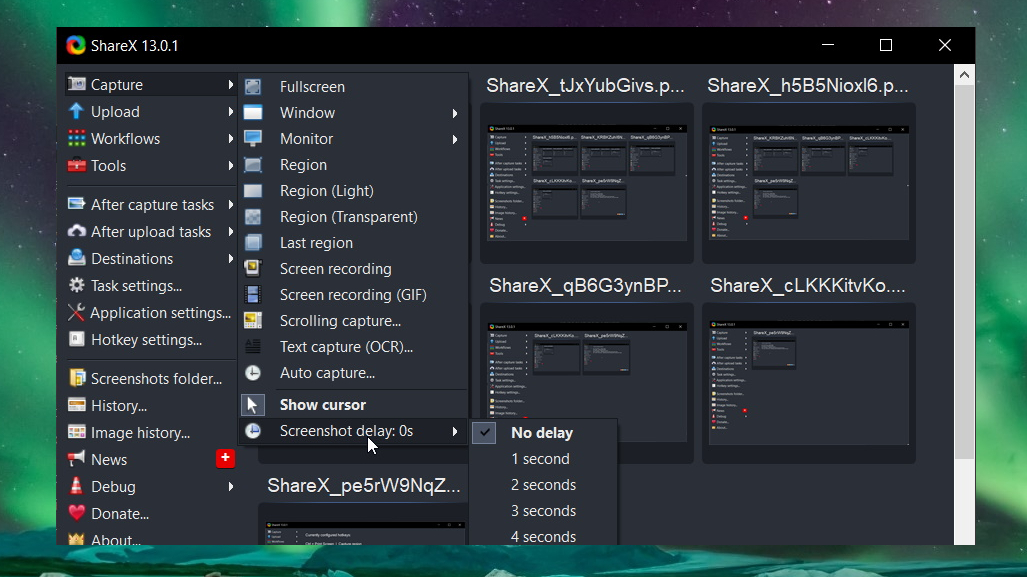 (Nguồn: freeimage)
(Nguồn: freeimage)
Phần mềm ShareX cho phép bạn ghi lại và chụp bất kỳ khu vực nào trên màn hình bằng một phím duy nhất. Phần mềm này được tạo ra với mục đích quay màn hình cơ bản nên nó cũng đang làm tốt vai trò đó. Ngoài ra, bạn cũng có thể tải lên văn bản, hình ảnh và các tệp khác vào tệp đã chụp, hiệu ứng ghi hình dưới dạng hình ảnh và văn bản cũng rất đa dạng. Tệp đã quay có thể được tải lên một loạt các dịch vụ trực tuyến khác nhau, bao gồm Google Drive, DropBox, OneDrive Amazon S3,vv...
Đặc trưng
- Có thể chia sẻ tập tin trực tuyến
- Ghi hình dưới dạng hình ảnh, video, GIF
- Rất nhiều công cụ làm việc năng suất
Ưu điểm
- Ghi hình dưới các định dạng video hoặc tệp GIF
- Các lựa chọn xuất file vô cùng đa dạng
- Có chức năng tự động bắt hình ảnh tĩnh (từ chuỗi ảnh động) khá tốt
- Miễn phí
Nhược điểm
- Giao diện phức tạp
- Không tương thích khi sử dụng với các games
4. OBS Studio
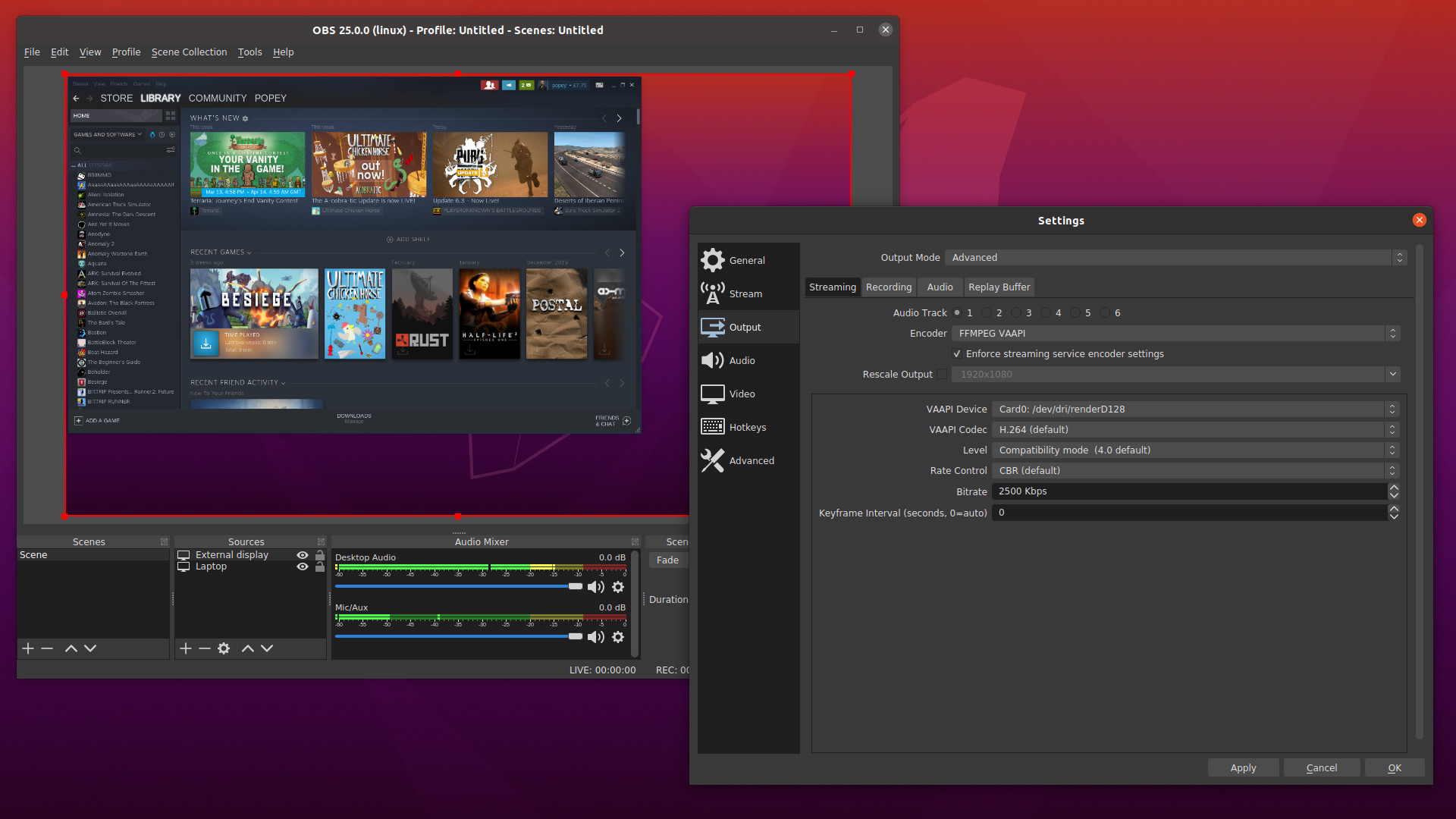 (Nguồn: botayit)
(Nguồn: botayit)
Phần mềm này được phát huy công dụng tốt nhất khi quay các video game, stream video hoặc làm các video hướng dẫn. OBS Studio được đánh giá là một trong những phần mềm quay video miễn phí có tính năng tốt nhất, video được quay lại có thể tải lên tài khoản YouTube và Twitch của bạn. Bạn có thể quay video và âm thanh từ nhiều nguồn, bao gồm mic, âm thanh hệ thống và thiết bị quay video. Bạn cũng có thể thêm hiệu ứng chuyển tiếp vào video bằng bộ trộn âm thanh trực quan.
Đặc trưng
- Chỉnh sửa âm thanh và video trên thời gian thực
- Audio mixer trực quan
- Giám sát nhiều cảnh cùng một lúc
- Ghi hình các cảnh trong game ở chế độ HD
Ưu điểm
- OBS hỗ trợ phân giải HD cho cả hoạt động ghi và stream video
- Độ dài video cần xuất không giới hạn
- Vừa có thể stream trực tuyến trên Youtube và Twitch vừa có thể lưu trữ trên ổ cứng
- Miễn phí hoàn toàn
Nhược điểm: Việc cài đặt và làm quen với phần mềm này có thể sẽ mất khá nhiều thời gian
5. Xsplit
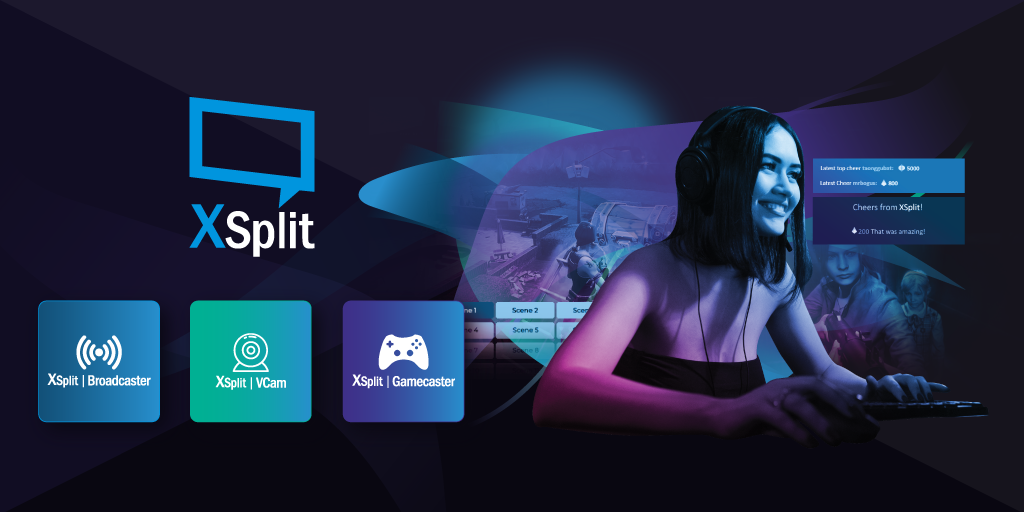 (Nguồn: botayit)
(Nguồn: botayit)
Xsplit là một trong số những phần mềm hỗ trợ người dùng phát video trực tiếp trên Facebook hoặc phát liên minh trực tiếp trên Facebook hiệu quả nhất. Đặc biệt, Xsplit cung cấp nhiều bộ overlay trong game khá mạnh cho phép người xem có thể vừa xem và phản hồi trong đoạn chat, đặc biệt tính năng overlay trong XSplit cũng cho phép bạn có thể thực hiện nhiều chức năng chính trên cùng một màn hình. Phần mềm này cũng khá dễ dàng thiết lập, cấu hình mặc định hoạt động khá hiệu quả, tuy nhiên người dùng cần tinh chỉnh lại độ phân giải và một số cài đặt khác trong XSplit Gamecaster để đạt hiệu quả cao nhất.
Ưu điểm
- Tính năng đa dạng
- Chất lượng hình ảnh và video mượt và ổn định
Nhược điểm
- Phải dùng phiên bản trả phí (hoặc crack) thì mới có thể stream được âm thanh. Người dùng sẽ phải trả 2,5 USD/tháng (đóng 36 tháng) cho bản Personal License hoặc thấp nhất 4,17 USD/tháng (đóng 36 tháng) cho bản Premium License
- Phần mềm phát trực tiếp XSplit không cung cấp nhiều tùy chỉnh và thiếu plugin hỗ trợ cho người dùng. Mặc dù người dùng có thể thực hiện stream trên XSplit dễ dàng mà không cần tới plugin nhưng điều này dẫn tới một số xung đột.
6. VLC
 (Nguồn: Internet)
(Nguồn: Internet)
Hơn cả một phần mềm quay màn hình miễn phí chỉ dùng để chơi file video và audio, VLC còn hỗ trợ stream video qua Internet và quay màn hình máy tính một cách đơn giản mà không cần phải tải thêm một phần mềm khác. VLC còn có rất nhiều tính năng hay ho mà có thể bạn chưa biết như: chuyển đổi nhạc/video, xoay video,vv….
Ưu điểm
- Miễn phí
- Hỗ trợ tiếng Việt
- Có thể xuất ra nhiều định dạng video
Nhược điểm
- Chỉ quay được full toàn bộ màn hình (không chỉnh kích thước màn hình)
- Cần làm nhiều thao tác trước khi có thể quay được video
- Không tích hợp sẵn trình chỉnh sửa video
7. FlashBack Express
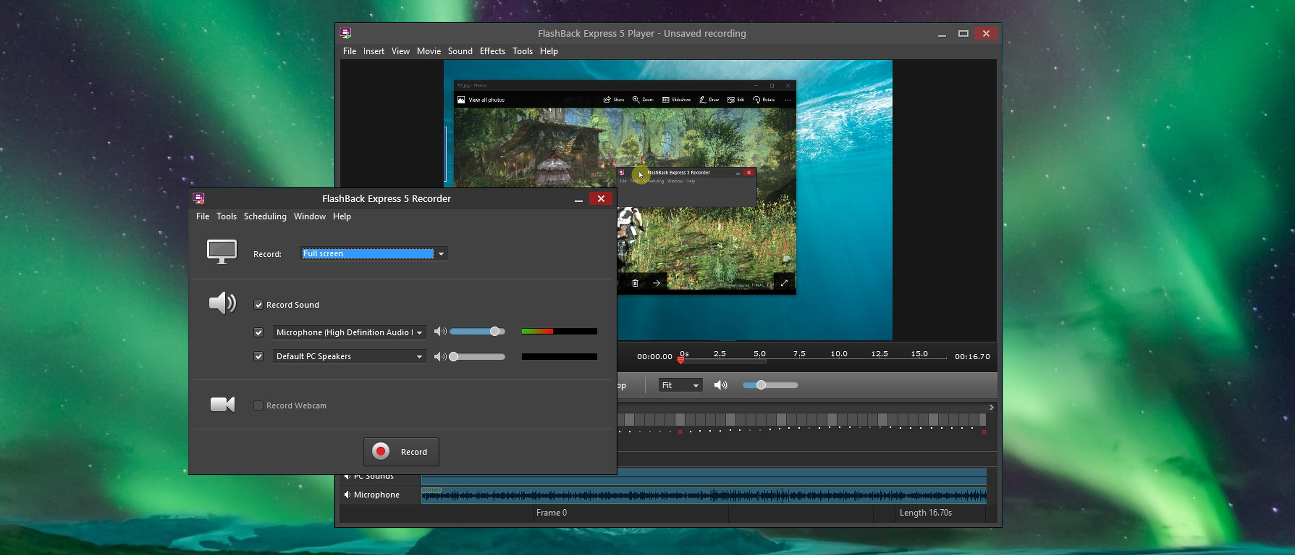 (Nguồn: Techradar)
(Nguồn: Techradar)
Flashback Express là một công cụ trực tuyến tuyệt vời khác để quay video. Phần mềm trực tuyến này đi kèm với rất nhiều tính năng hữu ích, đặc biệt lý tưởng khi quay các video chơi game, thực hiện các video hướng dẫn trực tuyến đồng thời hỗ trợ ghi hình từ webcam.
Bạn có thể thêm các chú thích âm thanh vào các tập tin. Điều đặc biệt ở phần mềm miễn phí này là các tệp tin hoàn toàn không đính kèm logo watermark của thương hiệu, đồng thời độ dài của các file cũng không hề bị giới hạn. Nếu bạn muốn sử dụng các tính năng chỉnh sửa và chú thích video nâng cao, thì có thể dùng phiên bản Pro có giá 59 đô la.
Đặc trưng
- Dễ dàng chia sẻ lên YouTube
- Không có logo watermark
- Không giới hạn thời lượng quay
- Hỗ trợ các định dạng MP4, AVI và WMV
- Chất lượng phân giải HD
Ưu điểm
- Chất lượng video đầu ra sắc nét
- Hỗ trợ nhiều định dạng đầu ra
- Xuất video lên web dễ dàng
- Hoàn toàn miễn phí
Nhược điểm: Không tích hợp công cụ chỉnh sửa video
8. Debut Video Capture
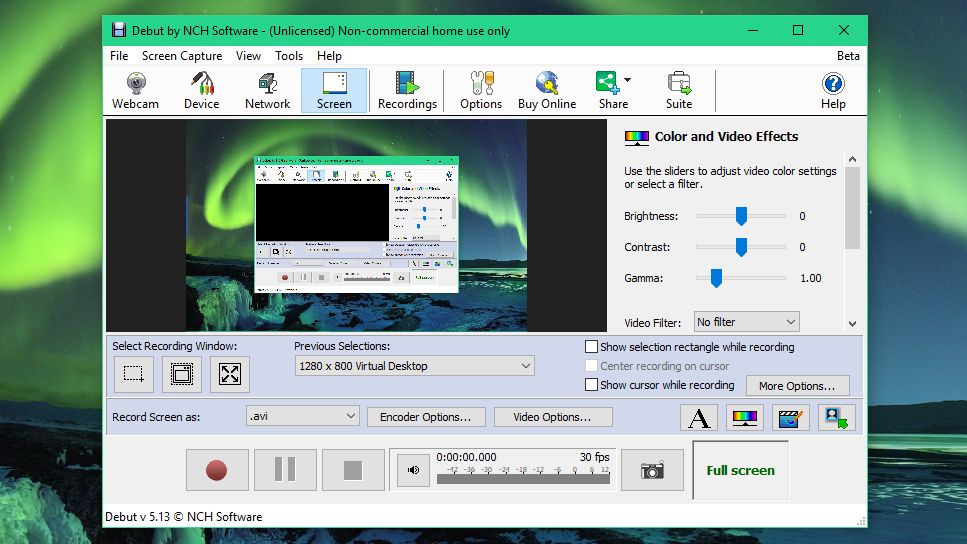 (Nguồn: Techradar)
(Nguồn: Techradar)
Debut Video Capture là một trong những lựa chọn thú vị trong các phần mềm quay màn hình video chất nhất hiện nay. Ứng dụng này được đánh giá là linh hoạt, sở hữu nhiều tính năng vượt xa khả năng ghi màn hình máy tính đơn thuần của các phần mềm cùng loại khác.
Ngoài tính năng ghi hình cơ bản (không giới hạn thời gian và cũng không đính kèm watermarks logo thương hiệu) thì phần mềm này còn hỗ trợ ghi hình từ các thiết bị camera bên ngoài, bao gồm cả webcam và camera an ninh. Mặc dù không có công cụ hỗ trợ chỉnh sửa video hậu kỳ, nhưng bạn hoàn toàn có thể thêm các filter, ghi chú hoặc logo watermarks vào trước khi ghi hình. Ứng dụng này không hỗ trợ upload trực tiếp lên Youtube hay Google Drive, nhưng bạn có thể xuất file dưới nhiều định dạng khác nhau phù hợp với các nền tảng trên.
Ưu điểm
- Khả năng lập trình thời gian ghi hình
- Khả năng ghi hình từ các thiết bị camera bên ngoài
Nhược điểm
- Giao diện có phần lỗi thời
- Không có công cụ hỗ trợ chỉnh sửa
- Không thể upload file trực tiếp lên các nền tảng trực tuyến
9. Cute Screen Recorder Free
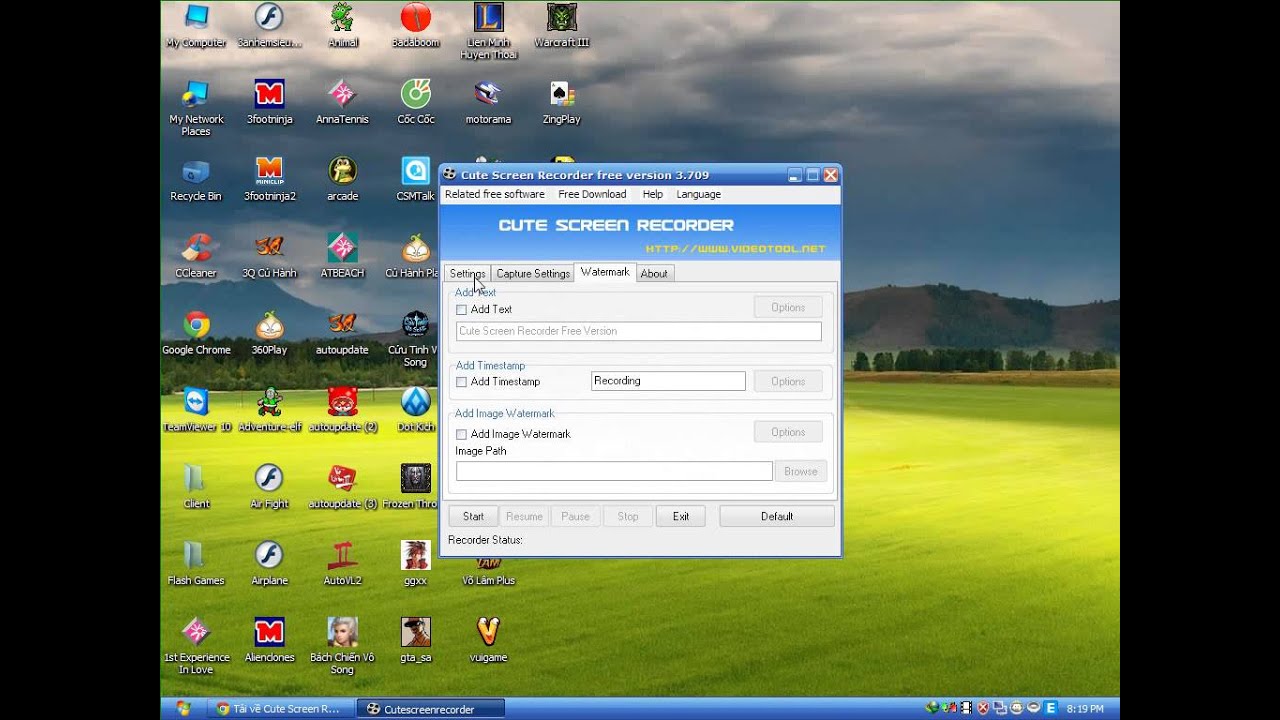 (Nguồn: Internet)
(Nguồn: Internet)
Cute Screen Recorder là công cụ miễn phí, dễ dàng sử dụng để quay lại các hoạt động trên màn hình máy tính. Tất cả dữ liệu được quay sẽ lưu lại với định dạng video: MP4, FLV, SWF và WMV. Phần mềm này hỗ trợ ghi lại toàn bộ màn hình máy tính hoặc từng vùng, tùy theo lựa chọn của bạn.
Đặc trưng:
- Dễ dàng sử dụng – Chỉ cần ấn nút là chương trình chạy
- Tất cả bộ mã và giải mã đều dễ dàng cài vào codec khác
- Chuyển đổi nhanh và tiết kiệm thời gian cho bạn
- Cho chất lượng âm thanh và hình ảnh tuyệt vời
- Hỗ trợ chuyển hàng loạt hoặc tất cả file cùng một lúc
Ưu điểm
- Hỗ trợ nhiều định dạng video như: MP4, FLV, SWF, WMV, MKV…
- Thiết lập khu vực quay video
- Chọn chất lượng âm thanh trong lúc ghi hình
- Đính kèm tập tin âm thanh vào video. Không bị chèn logo watermarks
- Hoàn toàn miễn phí
Nhược điểm: Ghi âm thông qua loa ngoài nên rất nhiều tạp âm
10. Icecream Screen Recorder (Windows và Mac OS)
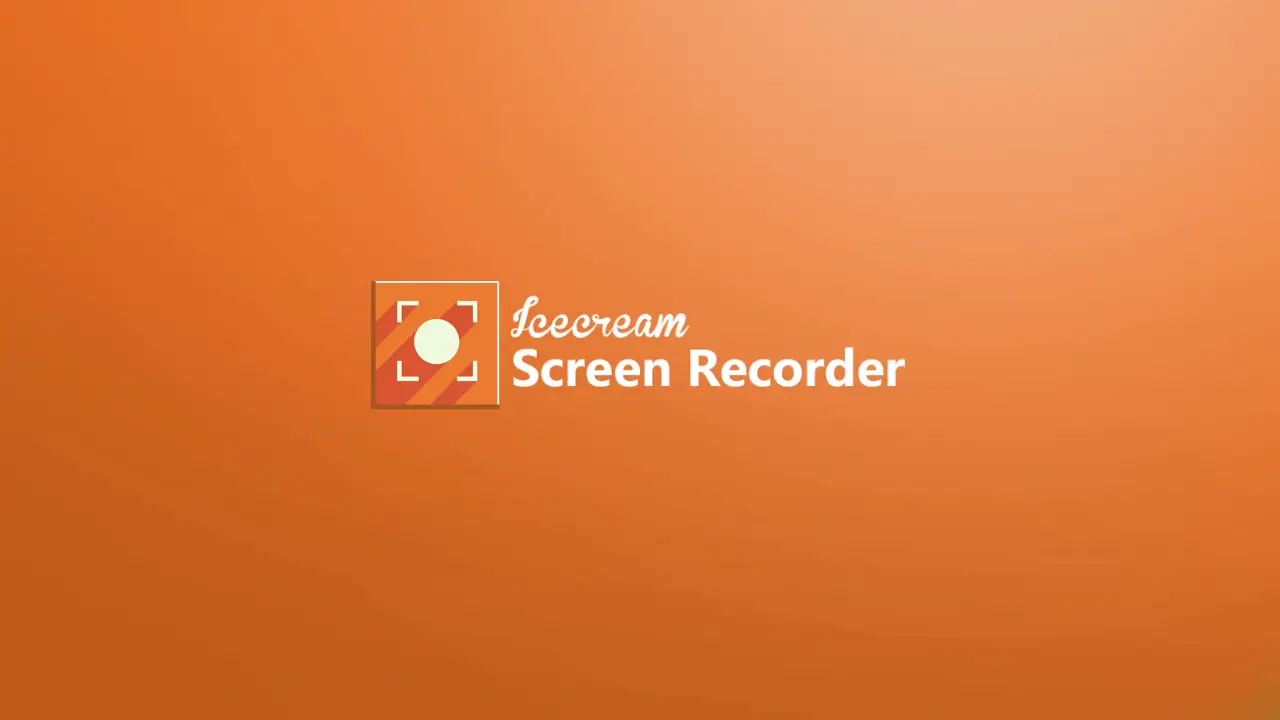 (Nguồn: Internet)
(Nguồn: Internet)
Phiên bản miễn phí của Trình ghi màn hình Icecream cho phép bạn tạo video HTML5 trong tối đa 5 phút. Với lượng thời gian này, bạn có thể thực hiện các video hướng dẫn rất phù hợp. Ngoài ra, để có thời lượng video không giới hạn và không có logo watermarks, bạn nên mua phiên bản Pro có giá 29,95 USD. Với phiên bản này, bạn có thể dễ dàng thực hiện các video quay webinars hoặc các cuộc họp qua skype một cách nhanh chóng.
Ưu điểm
- Có rất nhiều cách để thêm chú thích vào video
- Khả năng tùy chỉnh cao (Ghi lại màn hình với các kích cỡ khác nhau, ghi lại nhiều màn hình,...)
Nhược điểm
- Phiên bản miễn phí chỉ giới hạn thời gian quay khoảng 5 tới dưới 10 phút
- Không có sự lựa chọn về độ phân giải khi xuất file
- Thiếu sự đồng bộ giữa phần mềm này với các công cụ chỉnh sửa video khác
- Chỉ có thể xuất video dưới dạng WebM. Để chuyển đổi định dạng file, cần phải sử dụng ứng dụng chỉnh sửa video khác
Top 5 phần mềm quay màn hình miễn phí trên điện thoại
Ngoại trừ iPhone có sẵn tính năng quay màn hình trên hệ điều hành, các dòng smartphones sử dụng hệ điều hành android đều cần sử dụng các ứng dụng quay màn hình nếu có nhu cầu. Tin vui là hầu hết các ứng dụng này đều miễn phí hoặc chi phí không cao. Cùng chúng tôi điểm qua 5 phần mềm Miễn phí phổ biến nhất hiện nay nhé!
1. Screen Recorder - Không có quảng cáo (Miễn phí)
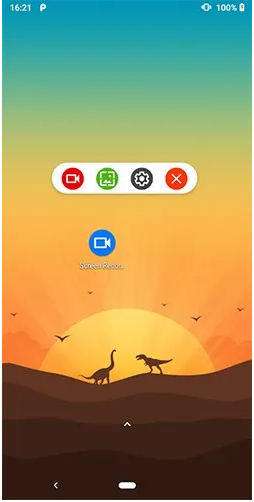
(Nguồn: maketecheasier)
Với một cái tên vừa ngắn gọn súc tích vừa nêu bật đặc tính, Screen Recorder là cái tên không thể bỏ qua trong danh sách này. Việc quay video có thể được thực hiện cực kỳ dễ dàng bằng cách ấn vào nút màu xanh và một tiện ích nhỏ tiện dụng sẽ xuất hiện trên bất kỳ màn hình nào khi bạn đang xem trên điện thoại.
Phần mềm quay màn hình miễn phí này có thể ghi độ phân giải HD ở 60fps và cho phép bạn thêm rất nhiều tính năng tùy chỉnh vào bản quay như logo, hình ảnh và văn bản. Tất nhiên, bạn có thể bật micro để ghi âm thanh và tùy chọn Facecam, nếu bạn đang cố gắng tạo bản quay với giao diện chuyên nghiệp. Bạn có thể sử dụng phần mềm này ở chế độ ngày hoặc đêm, và nó bao gồm một số tính năng chỉnh sửa khá tiện lợi như cắt video và tùy chọn ghi chú khi bạn quay.
2. MNML Screen Recorder
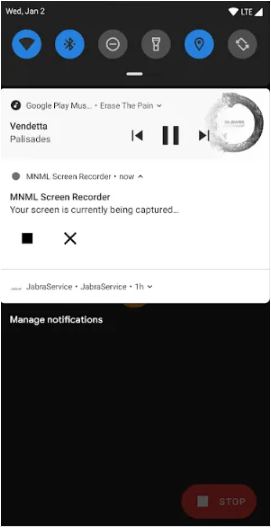
(Nguồn: maketecheasier)
Mặc dù đây là phần mềm “early access” (chưa được hoàn thiện và vẫn đang trong giai đoạn phát triển nhưng đã cho phép sử dụng), nhưng MLML Screen Recorder đã hoàn toàn không có quảng cáo và hệ thống tường phí (paywall) đồng thời là các tính năng gây khó chịu khác. Điều này phần nào đã giúp ứng dụng này làm “lu mờ” đi một số ứng dụng nhất định trên Play Store. MNML Screen Recorder là một trình ghi màn hình nguồn mở, tập trung vào tính dễ sử dụng hơn tất cả. (Tên được phát âm là "minimal" - nghĩa là tối thiểu, rõ ràng.)
Mặc dù nó chỉ có phiên bản 1.0, nhưng trải nghiệm sử dụng phần mềm này vẫn rất tuyệt. Tốc độ ghi màn hình lên tới 60fps với tốc độ bit lên tới 24 Mbps. Tại thời điểm này, độ phân giải được giới hạn ở mức 1080p, nhưng các nhà phát triển vẫn đang nỗ lực để tăng giới hạn này, trong bối cảnh Android đang khiến cho việc tăng tốc độ khung hình ghi hình trở nên khó khăn hơn.
3. Trình ghi màn hình Screen Cam
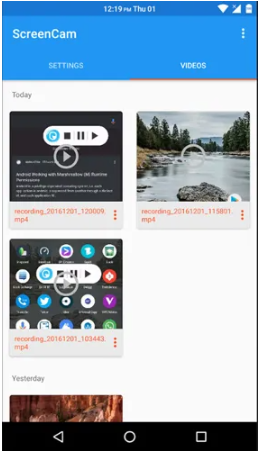
(Nguồn: maketecheasier)
Có nhiều điều để nói về một ứng dụng vừa nhẹ vừa miễn phí, vừa không có quảng cáo mà vẫn có đầy đủ các tính năng cần thiết như Screen Cam. ScreenCam có thể không có nhiều tùy chọn như các trình ghi màn hình Android khác trong danh sách này, nhưng nó còn cung cấp những tính năng trên cả tuyệt vời, khi cho phép bạn thay đổi tốc độ bit video, độ phân giải hình ảnh video và tốc độ khung hình bạn muốn sử dụng (tối đa 60 khung hình / giây).
Ngoài ra, ứng dụng này cũng được cập nhật thường xuyên. Mới đây nhất là việc bổ sung các floating widgets (widget trôi trên màn hình khi đang trong một ứng dụng khác) cho phép bạn nhanh chóng kiểm soát bản ghi của mình từ bất kỳ màn hình nào. Một thiếu sót đáng chú ý ở thời điểm này của ứng dụng là thiếu chế độ ảnh trong ảnh (picture-on picture), vì vậy bạn không thể ghi hình lại chính mình bằng camera trước cùng một lúc với khi đang quay màn hình.
4. Recme Screen Recorder
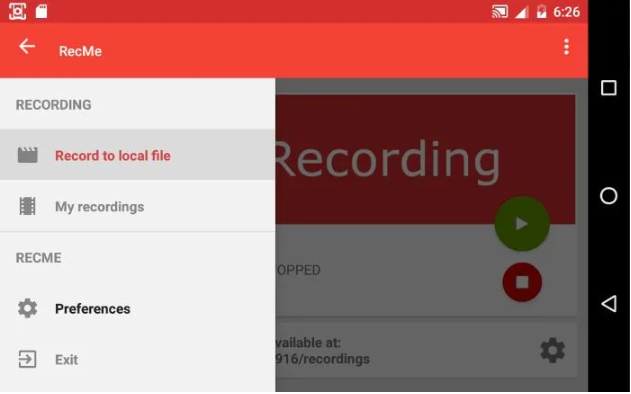 (Nguồn: maketecheasier)
(Nguồn: maketecheasier)
RecMe là một trong số ít các ứng dụng ghi lại màn hình, khi được sử dụng trên thiết bị bắt nguồn (Rooted devices), có thể ghi lại âm thanh bên trong cũng như video. Nếu thiết bị của bạn chưa bắt nguồn, thì bạn không thể tận dụng tính năng âm thanh bên trong, nhưng bạn vẫn có nhiều thứ để tận dụng khi quay màn hình bằng camera trước, bao gồm chất lượng video lên tới 60fps 1080p, lớp phủ camera trước / sau (cho gói Pro chuyên nghiệp) và ghi âm từ thiết bị micrô.
Giao diện người dùng đẹp và thân thiện - tính thẩm mỹ trong thiết kế làm cho nó giống như là một ứng dụng ghi lại màn hình chính thức được tích hợp vào điện thoại của bạn.
5. Google Play Games
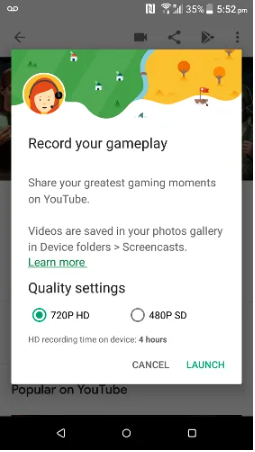 (Nguồn: maketecheasier)
(Nguồn: maketecheasier)
Nếu bạn không muốn tải xuống bất kỳ ứng dụng của bên thứ ba nào và đặc biệt nếu bạn chủ yếu muốn ghi lại màn hình khi chơi games thì có thể sử dụng luôn ứng dụng Play Games chính thức trên thiết bị Android của mình. Chỉ cần mở ứng dụng Play Games, truy cập trang thông tin của trò chơi, sau đó nhấn vào biểu tượng “Record” ở đầu màn hình. Bạn sẽ có các tùy chọn quay với 2 chất lượng phân giải là 480p và 720p. Dù độ phân giải này không quá cao, nhưng vì nó được tích hợp luôn trên thiết bị nên đây cũng là một phần mềm đáng được xem xét. Nếu không dùng phần mềm để quay các trò chơi thì bạn vẫn hãy làm theo các bước trên, sau đó chỉ cần thoát khỏi trò chơi khi nó khởi chạy là được. Rất đơn giản phải không?
> Xem thêm: #10 Phần mềm thiết kế logo tốt nhấtTạm kết
Sử dụng các phần mềm, ứng dụng quay màn hình máy tính, điện thoại chuyên dụng là cần thiết với bất kỳ streamer, blogger, giáo viên, học sinh,... hay bất kỳ ngành nghề nào có nhu cầu khác. Khi tạo dựng được cho mình một hình ảnh chỉn chu, chuyên nghiệp thì lượng người xem cũng sẽ cảm thấy hài lòng hơn. Bài viết trên đây của chúng tôi đã giúp các bạn đánh giá về 15 phần mềm quay màn hình tốt nhất 2022, hi vọng các bạn sẽ nhanh chóng tìm được cho mình một phần mềm quay video màn hình ổn định và phù hợp với nhu cầu sử dụng.
Tô Linh - MarketingAI
Tổng hợp

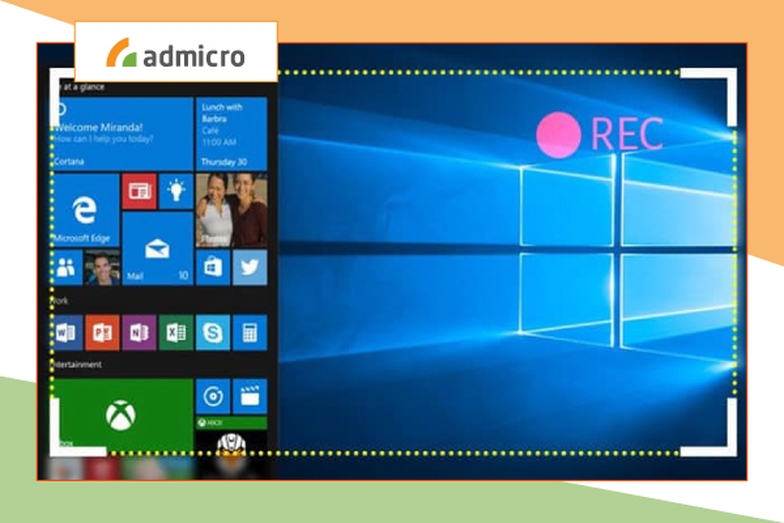

Bình luận của bạn